Comment configurer plusieurs interfaces réseau sur Ubuntu 20.04
Pourquoi plusieurs réseaux peuvent être nécessaires ?
Plusieurs réseaux peuvent être nécessaires dans divers scénarios pour plusieurs raisons :
- Calcul distribué : dans les systèmes à grande échelle, plusieurs réseaux peuvent être utilisés pour répartir la charge de calcul sur différentes machines ou nœuds. Cette approche améliore les performances et la tolérance aux pannes en permettant l'exécution simultanée de tâches.
- Spécialisation : différents réseaux peuvent être conçus pour se spécialiser dans des tâches ou des domaines spécifiques. Par exemple, dans l'apprentissage en profondeur, il existe des réseaux distincts pour la reconnaissance d'images, la génération de texte et la synthèse vocale. Chaque réseau se concentre sur un domaine particulier, tirant parti de ses atouts et optimisant ses performances.
- Domaines avec des données hétérogènes : dans les cas où les données sont hétérogènes ou multimodales (par exemple, y compris les images, le texte et l'audio), des réseaux distincts peuvent être utilisés pour gérer chaque modalité. Ces réseaux individuels peuvent traiter efficacement le type de données spécifique avant de combiner les résultats pour une décision finale.
En résumé, plusieurs réseaux sont bénéfiques dans les scénarios impliquant l'informatique distribuée, la spécialisation, l'apprentissage d'ensemble, l'apprentissage par transfert, les architectures de modèles complexes, l'évolutivité, les contraintes de ressources et les domaines avec des données hétérogènes. Ils permettent d'améliorer les performances, la flexibilité, la robustesse et l'efficacité dans divers apprentissages automatiques et artificiels. inteldemandes de licence.
Plusieurs IP vers les multiples adaptateurs
L'utilisation de la configuration réseau "une IP une interface" dans le réseau pour organiser une connexion locale et Internet sur le routeur a plusieurs raisons :
- Séparation des fonctions : L'utilisation d'adresses IP distinctes sur chaque interface permet de bien distinguer les fonctions d'un réseau local et d'un accès Internet. Chaque interface peut être connectée à un segment spécifique du réseau local et avoir ses propres règles de routage et de filtrage du trafic.
- Gestion du trafic : L'utilisation d'adresses IP distinctes sur chaque interface simplifie le contrôle et la gestion du trafic. Vous pouvez appliquer différentes politiques de routage, de filtrage et de hiérarchisation du trafic pour chaque interface indépendamment. Cela permet d'utiliser efficacement la bande passante disponible et d'assurer la qualité de service pour les différents segments de réseau.
- Isolation des problèmes : La configuration "une IP, une interface" permet également d'isoler les problèmes du réseau. Si quelque chose arrive à une interface ou à une adresse IP, les autres interfaces et adresses restent fonctionnelles. Cela simplifie le dépannage sans affecter sérieusement les autres segments du réseau.
N'oubliez pas de mettre à jour le package système pour que le système d'exploitation fonctionne correctement :
apt update && upgrade -y 
Ensuite, nous devons vérifier les interfaces disponibles sur notre machine en tant que superutilisateur, pour cette connexion en tant qu'utilisateur root ou utiliser la commande sudo:
ip link show
Nous avons plusieurs options pour modifier le fichier de configuration : créez un nouveau fichier de configuration dans le dossier et travaillez avec ou utilisez une configuration par défaut pour toutes les interfaces. Pour nous, par exemple, choisissons la deuxième voie. Ouvrez le plan de configuration, je vais configurer l'adresse statique pour l'un d'entre eux.
ls /etc/netplanVous verrez le nom de votre fichier de configuration, pour la prochaine étape, gardez-le à l'esprit. Attention! Dans votre cas vous choisissez votre nom de dossier comme nous les connaissions avant !
nano /etc/netplan/50-init-cloud.confEnsuite, vous verrez le fichier avec la configuration par défaut, modifiez les paramètres pour ce qui est affiché ci-dessous :
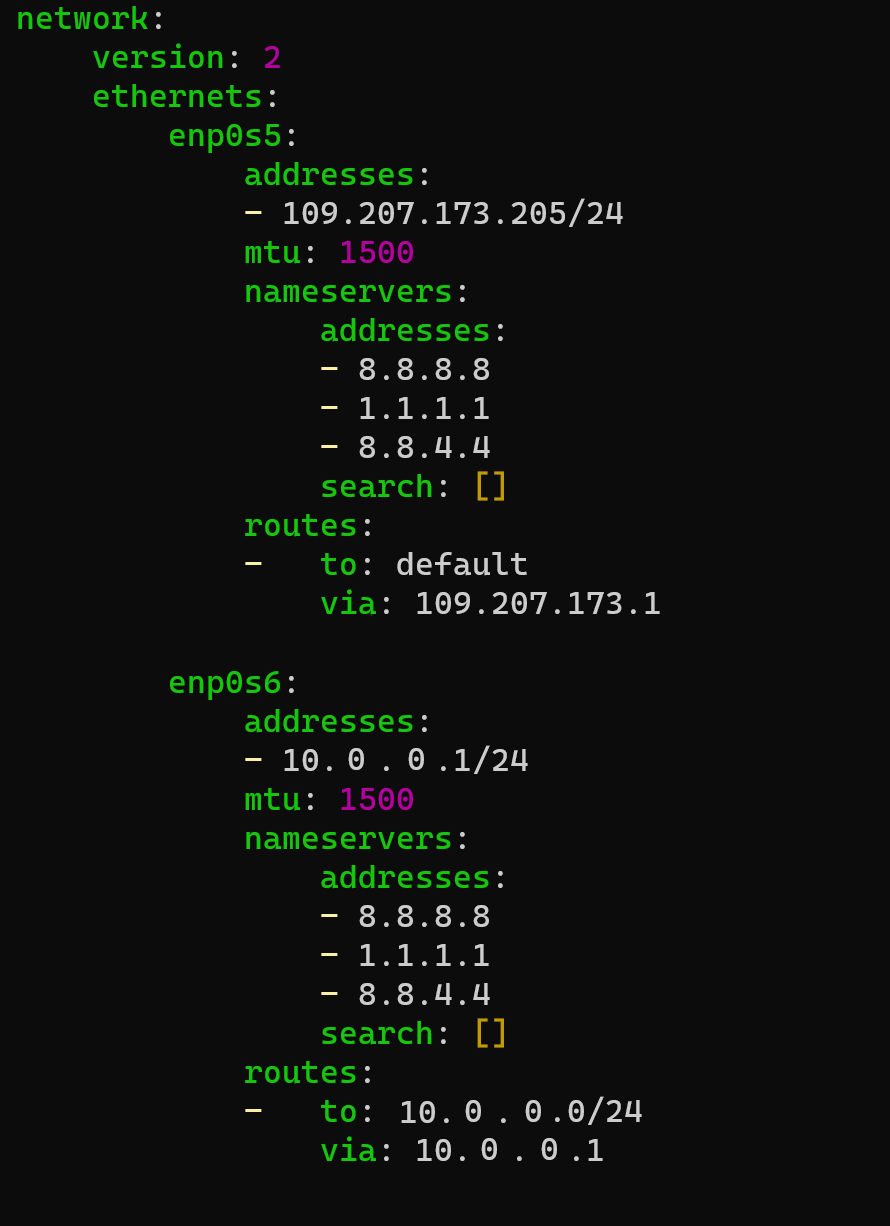
network:
version: 2
ethernets:
enp0s5:
addresses:
- 109.207.173.205/24
mtu: 1500
nameservers:
addresses:
- 8.8.8.8
-1.1.1.1
-8.8.4.4
search: []
routes:
- to: default
via: 109.207.173.1
enp0s6:
addresses:
- 10.10.10.1/24
mtu: 1500
nameservers:
addresses:
- 8.8.8.8
-1.1.1.1
- 8.8.4.4
search: []
routes:
- to: 10.10.10.0/24
via: 10.10.10.1Changez 10.10.10.1, 10.10.10.0/24, 109.207.173.205/24 pour votre IP. Jetons un coup d'œil aux changements via la commande ci-dessous :
netplan generate && netplan apply && ip a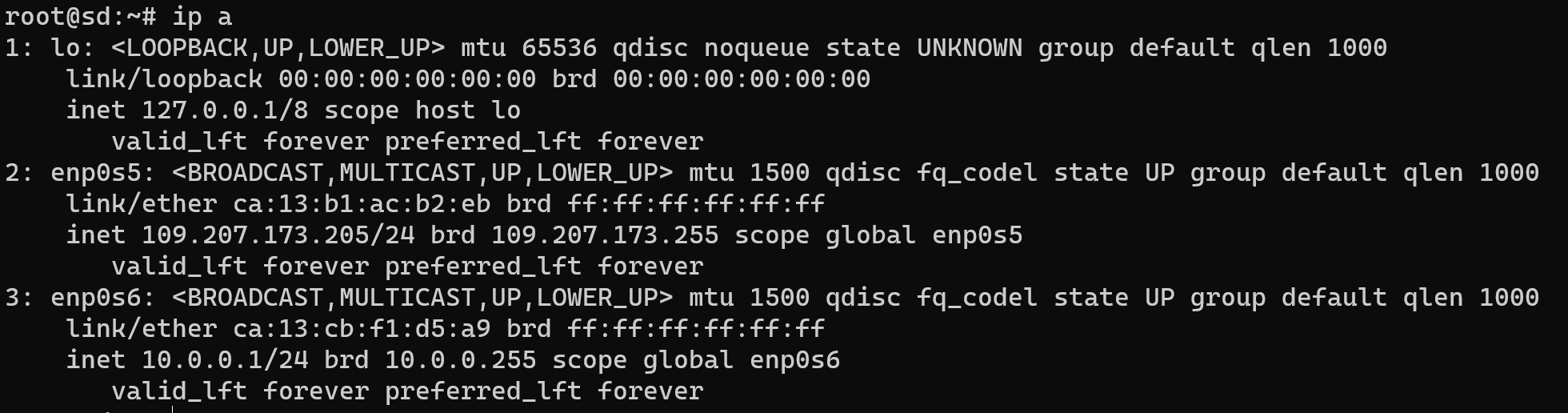
IP secondaires vers une seule interface
Pourquoi avons-nous besoin de cela ?
Les adresses IP secondaires peuvent être utilisées dans différentes situations et à différentes fins. En voici quelques uns:
- Séparation des services : si vous disposez d'un seul périphérique physique qui fournit plusieurs services réseau ou héberge plusieurs machines virtuelles, des adresses IP secondaires peuvent être utilisées pour lier chaque service ou machine virtuelle à une adresse IP distincte. Par exemple, vous pouvez avoir un serveur qui fournit à la fois un serveur Web et un serveur de messagerie, et vous pouvez utiliser deux adresses IP secondaires pour associer chaque service à une adresse distincte.
- Connectivité supplémentaire : les adresses IP secondaires peuvent être utilisées pour ajouter des chemins de connectivité supplémentaires au réseau. Par exemple, si vous avez un routeur ou un commutateur avec plusieurs interfaces, chaque interface peut se voir attribuer une adresse IP secondaire pour pouvoir communiquer avec différentes parties du réseau.
- Isolation des services : les adresses IP secondaires peuvent être utilisées pour isoler les services réseau les uns des autres. Par exemple, si vous avez un serveur Web et une base de données sur le même serveur physique, vous pouvez attribuer une adresse IP au serveur Web et une autre adresse IP à la base de données. Cela permet d'établir des règles d'accès et des contrôles plus stricts entre les services.
- Test et débogage : les adresses IP secondaires peuvent être utilisées pour tester et déboguer les paramètres réseau sans interrompre la connexion principale. Par exemple, vous pouvez créer une adresse IP secondaire pour tester de nouvelles configurations ou paramètres réseau sans affecter le fonctionnement des principaux services.
Les adresses IP secondaires ont un large éventail d'applications et peuvent être utiles dans diverses situations où une flexibilité ou une isolation supplémentaire du réseau est requise.
Même si votre serveur dispose d'une carte réseau, vous pouvez configurer des adresses IP supplémentaires. Une seule exception : si vous ajoutez plus d'une adresse IP à la même interface, vous ne pouvez pas utiliser DHCP. Pour ajouter un alias IP, "insérez" simplement l'adresse secondaire dans la configuration actuelle de l'interface près de l'adresse existante :
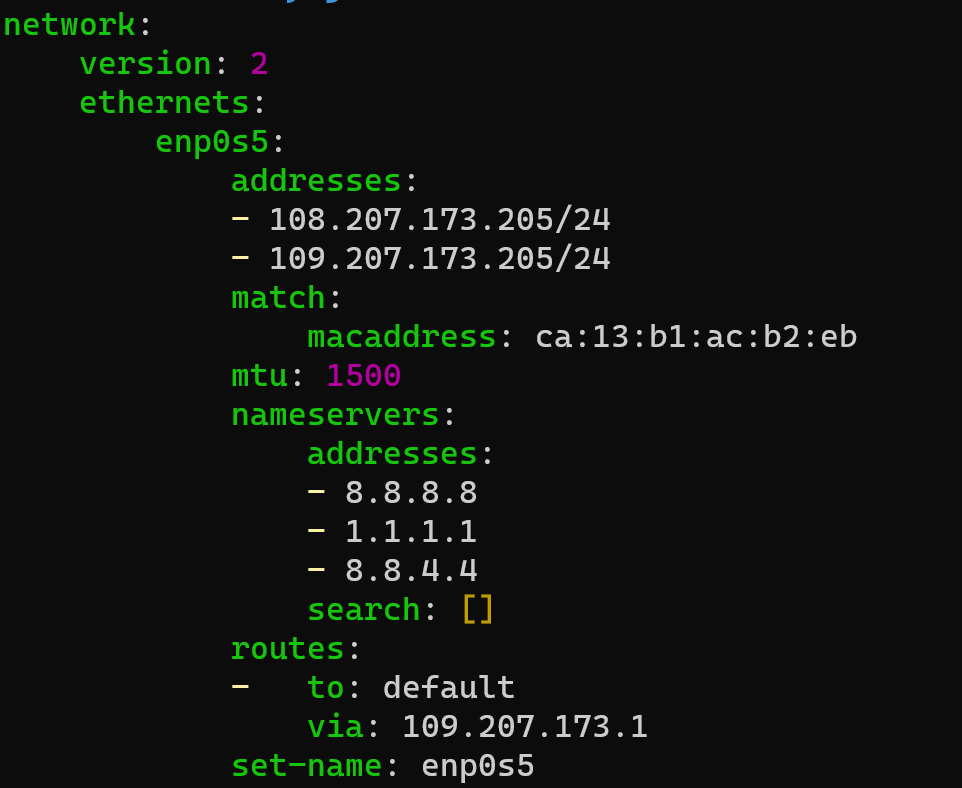
Ensuite, appliquez et vérifiez les modifications :
netplan generate && netplan apply && ip a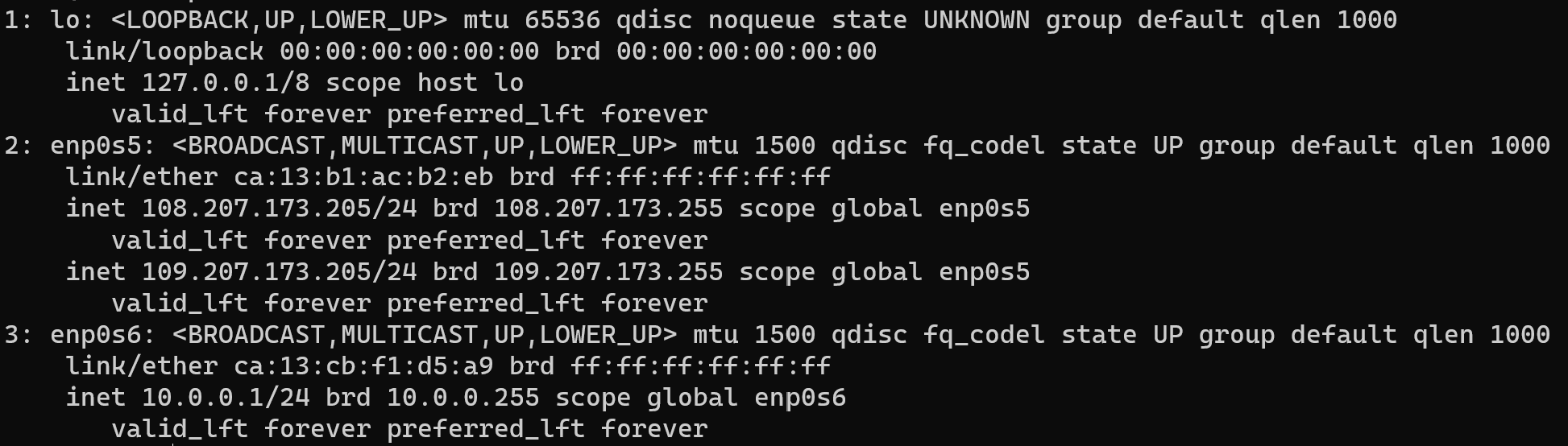
Conclusion
Après avoir lu cet article, vous savez comment configurer plusieurs interfaces réseau sur Ubuntu 20.04.
 700
300
700
300
 700
300
700
300
 700
300
700
300


